Bht keyboard что такое: CM Keyboard, Fleksy Keyboard и Chrooma Keyboard – Технологии клавиатур — Википедия
CM Keyboard, Fleksy Keyboard и Chrooma Keyboard
Оглавление
Вступление
Лаборатория сайта Overclockers.ru продолжает знакомить своих читателей с разнообразными клавиатурами для android-устройств. Мы уже рассмотрели десяток приложений, в том числе и пару решений с нестандартным методом ввода. А совсем недавно выбирали (но на этот раз для ПК) физическую хардварную клавиатуру.

Но на этом пока останавливаться не будем, поэтому перед прочтением данного обзора мы рекомендуем ознакомиться с предыдущими материалами. А в новой статье вас ждет простая клавиатура, выпущенная разработчиками Clean Master под названием CM Keyboard, и два модных решения – Fleksy Keyboard и Chrooma Keyboard, способных привлечь внимание окружающих.
В качестве тестового оборудования использовались смартфон Xiaomi Redmi Note (Miui V7 на OC Android 4.4.2, среда выполнения Dalvik, процессор MediaTek MT6592, 8 x 1700 МГц, видеосопроцессор Mali-450 MP4, 700 МГц, 2 Гбайта ОЗУ) и смартфон Jinga Basco M500 3G (OC Android 5.1, среда выполнения ART, процессор MediaTek MT6580, 4 х 1300 МГц, видеосопроцессор Mali-400 MP2, 1 Гбайт ОЗУ).
CM Keyboard

Знакомство
Компания Cheetah Mobile знакома многим пользователям мобильных решений своим «чистильщиком» системы Clean Master. Этот продукт удался, но скорее благодаря не качеству, а из-за раскрутки и маркетинговых приемов.
Один продукт есть – хорошо. Но то, что компания начнет «клепать», словно клонов Flappy Bird, браузеры, менеджеры по облачному хранению и даже клавиатуры, не ожидал никто. Что же получилось в случае CM Keyboard?
Начало работы


Первый запуск клавиатуры сопровождается классической настройкой и установкой, которая осуществляется в два простых шага.

 Портретная ориентация CM Keyboard.
Портретная ориентация CM Keyboard.  Альбомная ориентация CM Keyboard.
Альбомная ориентация CM Keyboard.Вот теперь приложение готово к использованию, и мы можем набирать текст. Открываем любое приложение, нажимаем на строку ввода и появляется клавиатура. Но что это?
Несмотря на то, что она получила приятное оформление, оно не подходит под стиль Material Design и Android OS в целом. Обратите внимание на скриншоты и в особенности на сочетание системы и данного приложения.

Да, на прошивках MIUI и, скорее всего, Flyme приложение CM Keyboard выглядит еще более-менее, но скругленные края клавиш, цветовая гамма и прочие элементы не подходят под классический стиль Android.
В клавиатуре используется привычная QWERTY раскладка, которая была слегка изменена. Теперь клавиши чуть вытянуты вверх, а также добавлен четвертый ряд с цифрами. Кроме того, «двойные символы», набирающиеся долгим нажатием, сдвинулись в правую часть кнопок. И с моей точки зрения все это отрицательно сказалось на эргономике клавиатуры.

CM Keyboard поддерживает около 25 языков, среди которых есть пара вариаций английского, русский, украинский, польский и другие. Но до конкурирующих решений с их 30-45 языками ему далеко.
Сами языки не встроены в приложение, а загружаются отдельно. Размер языкового пакета составляет 1-5 Мбайт, что подсказывает нам скудный размер словаря для прогнозирования языка и исправления ошибок.


На удивление поддержка swype и прочих фишек отсутствует.
Настройки

CM Keyboard далеко не Clean Master и содержит минимум настроек. В нашем распоряжении выбор языков, активация автоисправления и включение функции по установке запятой двойным пробелом. Ну а включение вибрации и звука при нажатии на клавишу должно быть по умолчанию у всех.
Тестирование
| Версия приложения | 1.5.1 |
| Размер дистрибутива | 3 Мбайт |
| Размер приложения в установленном виде | 4.2 Мбайт |
| Потребление ОЗУ | 20-25 Мбайт |
Конечно, CM Keyboard не предлагает огромного количества функций, фишек и программных излишеств, но потребление приложением ОЗУ находится на уровне 25 Мбайт при пяти фоновых процессах. Прекрасный результат! Да и при работе приложения подтормаживаний не наблюдается.
Выводы
CM Keyboard – это добротное и бесплатное приложение с большим количеством смайликов. Ожидать чего-то эдакого от него не стоит. Сама клавиатура получила привычную раскладку и безвкусный интерфейс, а кроме автоисправления и установки запятых здесь нет никаких функций и параметров по настройке.
С одной стороны, это не может радовать, с другой – приложение прекрасно работает, не содержит рекламы и абсолютно бесплатно.
Вступление, CM Keyboard
Страница 1 из 3
Оценитe материал
рейтинг: 3.6
из 5
Обучаем HID устройство (читай BT-клавиатуру) работать правильно / Habr
Приветствую, хабралюди!На ДР, мне друзья подарили BT-клавиатуру. Маленькая, беленькая, симпатичная, Удобная!
Подключил ее к своему Android 2.3.5 (SGSII), стал с ее помощью лазить по меню, запускать программы, дошел до Вконтакте и решил написать сообщение… а вот переключить на русский язык не смог, но как оказалось позже, это еще были только цветочки! Но кое-что мне удалось. Интересно как?
Сейчас я уже многое понял, и не знаю с чего начать свой рассказ. Поэтому будет долго и скучно, но игра стоит свеч!
Имеем:
Клавиатура RAPOO E6300
Андроидофон Samsung Galaxy S II
Первые шаги
Начал я с того, что написал письмо в техподдержку клавиатуры, с вопросом: а не могли бы вы посодействовать с настройкой клавиатуры для Андроида? Получил, как и ожидалось, ласковый отказ: «Эта клавиатура сделана специально для iPad».
Изучение этих статей дало понимание, что для правильной работы устройства, нужно отредактировать как минимум .kl-файл, содержащий назначения клавиш.
Кому лень было читать статьи, кратко поясню:
На Вашем Android устройстве есть папка (кстати зависит от устройства, подробности есть в статье выше)/system/usr
где расположены нужные нам каталоги keylayout и keychars
в них размещаются файлы типа имя_клавиатуры.kl и имя_клавиатуры.kcm.bin соответственно.
Первый (обычный текстовый) отвечает за соответствие сигналов клавиатуры (Linux key code) сигналам Android (Android key code name) и выглядит как список из таких команд:
key 30 A WAKE
Расшифровка:key [scancode] [Android key] [Flags]
По-русски: если на клавиатуре нажали кнопку с кодом 30, то системе будет послана клавиша А, при этом устройство проснется.
Флаг WAKE заставляет устройство проснуться и отреагировать на нажатие буквой А.
А флаг WAKE_DROPPED заставляет только проснуться, т.е. чтобы нажать А, надо будет нажать ее снова.
В статье есть описание и других флагов.
Второй (скомпилированный из исходника бинарник) отвечает за комбинации клавиш вместе с Shift, Alt и т.п. Здесь уже идет таблица из разных вариантов, описывающих действия над Android key. В исходном виде он выглядит как:
key A {
label: 'A'
base: 'a'
shift, capslock: 'A'
ctrl, alt, meta: none
}
А скомпилирован он для ускорения работы и загрузки устройства.
Решаем что делать
Я написал в техподдержку клавиатуры снова, описав свои наблюдения. Но поддержки от них никакой не добился. Им это не интересно. Придется все делать самому.
Что, опять нужен root?
Для доступа в папку /system нужны права root. Значит нужно его получить и не потерять гарантию. Я долго искал способ и для себя один нашел. Ничего не нужно прошивать. Все можно вернуть назад. ИСПОЛЬЗУЙТЕ НА СВОЙ СТРАХ И РИСК! ВСЕ ТОЛЬКО ДЛЯ ОЗНАКОМЛЕНИЯ! НИКАКОЙ ОТВЕТСТВЕННОСТИ! Но для меня все сработало как надо.
Готовим файл
Чтобы туда что-то положить, нужно подготовить наш файл имя_клавиатуры.kl. И начать стоит с того, чтобы скачать исходный образец. В папку /system/usr/keylayout/ можно попасть и без root, скопировав оттуда нужный нам файл при помощи файлового менеджера. Я воспользовался ASTRO. Но можно воспользоваться консольным приложением adb.exe, поставляемом с Samsung KIES.
Команда
adb pull remote local - copy file/dir from deviceПервые грабли:
Определить имя нужного файла может быть затруднительно. Общий принцип названия файлов, согласно статье — Vendor_XXXX_Product_XXXX_Version_XXXX.kl или DEVICE_NAME.kl
Ну вот, нашли файл, скачали, сделали копию, открыли текстовым редактором типа notepad.
У меня файл назывался Broadcom_Bluetooth_HID.kl
Тааааак, и что тут у нас?
Все понятно, какие-то коды, какие-то кнопки, что к чему не особо понятно, но мы уже готовы к этому, потому что внимательно читали эту статью с начала и до сюда. А как же определить коды клавиш?
Вторые грабли:Просто заходим на маркет и находим то что нужно, не с первой попытки конечно. Я перепробовал 3-4 программы. Не все могли похвастаться нужной функцией — многие отображали только Android коды, которые уже прописаны в нашем файле. А нам нужны scancod’ы!
Чтобы определить коды клавиш понадобится средство отладки или…
Получаем scancod’ы
Я «отксерил» свою клавиатуру на копире и ручкой стал подписывать коды, которые мне давала программа KeyEvent Display. Так я получил набор кодов, осталось переписать их в файл и назначить им правильные функции.
Редактируем файл
Открываем первую статью по клавиатурам и методично назначаем новые значения нашим кнопкам.
Получается что-то вроде этого:
# RAPOO E6300 keylayout file
# (c) Nix Pro Soft - Nikita Tratorov, 2012
key 172 HOME WAKE_DROPPED
key 217 SEARCH WAKE_DROPPED
key 165 MEDIA_PREVIOUS
key 164 MEDIA_PLAY_PAUSE
key 163 MEDIA_NEXT
key 114 VOLUME_DOWN
key 115 VOLUME_UP
key 1 BACK WAKE_DROPPED
# key 183
key 41 GRAVE
key 2 1
key 3 2
key 4 3
key 5 4
key 6 5
key 7 6
key 8 7
key 9 8
key 10 9
key 11 0
key 12 MINUS
key 14 DEL
key 15 TAB
key 16 Q
key 17 W
key 18 E
key 19 R
key 20 T
key 21 Y
key 22 U
key 23 I
key 24 O
key 25 P
key 13 EQUALS
key 43 BACKSLASH
key 58 SHIFT_LEFT
key 30 A
key 31 S
key 32 D
key 33 F
key 34 G
key 35 H
key 36 J
key 37 K
key 38 L
key 39 SEMICOLON
key 28 ENTER WAKE_DROPPED
key 42 SHIFT_LEFT
key 86 GRAVE
key 44 Z
key 45 X
key 46 C
key 47 V
key 48 B
key 49 N
key 50 M
key 51 COMMA
key 52 PERIOD
key 53 SLASH
key 103 DPAD_UP
key 54 SHIFT_RIGHT
key 56 ALT_LEFT
# key 125
# key 161
key 57 SPACE WAKE_DROPPED
# key 126
key 26 LEFT_BRACKET
key 27 RIGHT_BRACKET
key 40 APOSTROPHE
key 105 DPAD_LEFT
key 108 DPAD_DOWN
key 106 DPAD_RIGHT
# keys for Android >=3.0
key 113 VOLUME_MUTE
key 111 FORWARD_DEL
key 1 ESCAPE WAKE_DROPPED
key 59 F1
key 60 F2
key 61 F3
key 62 F4
key 63 F5
key 64 F6
key 65 F7
key 66 F8
key 67 F9
key 68 F10
key 87 F11
key 88 F12
key 58 CAPS_LOCK
key 29 CTRL_LEFT
key 104 PAGE_UP
key 93 PAGE_DOWNТретьи грабли:Все кнопки, указанные после неправильной не будут функционировать.
Не все кнопки будут работать с Вашей версией Android OS! Обратите внимание на колонку Version в первой статье про клавиатуры. Если вы используете те коду, которые предназначены для версий больше вашей, тогда с этого места клавиатура не будет работать.
Поэтому, для будущей совместимости, я в своем файле, клавиши предназначенные не для моей версии Android OS, перенес в конец. Как показала практика, в этом случае все работает и файл готов к переносу на другие версии ОС.
Закидываем файл в систему
Здесь не обойтись без консольной утилиты. Подключаем девайс по USB в режиме отладки и выполняем последовательно команды в консоли cmd.exe:
d:
cd D:\android-sdks\platform-tools
adb push Broadcom_Bluetooth_HID.kl /data/local/Broadcom_Bluetooth_HID.kl
adb shell
su
mount -o remount,rw -t ext4 /dev/block/mmcblk0p9 /system
rm /system/usr/keylayout/Broadcom_Bluetooth_HID.kl
cp /data/local/Broadcom_Bluetooth_HID.kl /system/usr/keylayout/Broadcom_Bluetooth_HID.kl
chmod 644 /system/usr/keylayout/Broadcom_Bluetooth_HID.kl
exit
exitЧетвертые грабли:После перезагрузки устройства, файловая система снова станет «только для чтения».
Папка /system находится на файловой системе в режиме только для чтения. Для того, чтобы туда писать, нужно перемонтировать систему в режиме RW. Но для этого, нужно определить точку монтирования и тип файловой системы при помощи простой команды mount.
Пояснения к командам:
D:\android-sdks\platform-tools — это папка, в которой у меня находится adb.exe из SDK (у кого установлен только KIES — ищите в Program Files)
adb push Broadcom_Bluetooth_HID.kl… — это команда закачивает файл в папку. Папка /data/local/ выбрана не случайно. Это одна из немногих папок, в которую можно что-то положить, и из которой можно скопировать файл в другую файловую систему.
mount -o remount,rw -t ext4 /dev/block/mmcblk0p9 /system — перемонтирование системы. В интернете полно примеров как это делать, но там почему-то указаны совсем не те диски и файловая система. Пришлось подкорректировать.
остальное — удаление старого, копирование нашего файла и назначение ему правильных прав. Назначение прав очень важно!
Проверяем
Теперь нужно отсоединить USB (из-за него иногда выключается Bluetooth) и перезапустить соединение с клавиатурой:
- Если клавиатура не хочет подсоединяться — значит вы забыли установить права, неправильно заполнили файл или положили файл не в ту папку (повторюсь, у каждого устройства они разнятся, читайте первую статью). В общем что-то с файлом.
- Если клавиатура подключилась, но половина клавиш не работает, значит с того места, где она не работает, вы вставили неподдерживаемый вашей версией код. Переместите его в конец файла.
Заработало!
Поздравляю! По-другому и быть не могло! Вы молодец! Только… как же на русский-то перейти?
Не долго гугля, я нашел простой ответ — нужна софтварная клавиатура, поддерживающая аппаратную. Таких немного. Идеальная, на мой взглад, на сегодня — ruKeybord
Устанавливаем, настраиваем, в раскладках устанавливаем аппаратную клавиатуру вместо qwerty и т.п.
Теперь можно переключать раскладку через Alt+Shift (UPD: или Shift+Space). И флажок показывается.
Кто еще не в курсе, чтобы быстро переключаться между клавиатурами, подержите палец на любом поле ввода и выберите из выпавшего меню «Режим ввода».
Итоги
Как ни старался, но заставить заработать все кнопки, подобно компьютеру, на 2.3.5 невозможно. Но скоро я обновлюсь до Android OS 4 и новые кнопки заработают. На первой фотографии я сижу в putty и редактирую сайт. Очень не хватает кнопки Ctrl. Очень жду обновления ОС. Доволен результатом.
Done!
Спасибо за внимание!
Обзор Multiling O Keyboard — одной из лучших клавиатур для Android — android.mobile-review.com
18 января 2018
Бог Прошутто
Вконтакте
Google+
Цифровой век сопровождается бурным развитием IT-индустрии. Появляются новые идеи, системы и даже миры. Затронуло это буйство технологий и самые обыденные вещи, даже такие, как экранная клавиатура. Среди «достоинств» ультрасовременных клавиатур рекламные модули, неконтролируемая автоматизация, активное потребление электричества и непреодолимое желание выйти в интернет. Выйти любой ценой, даже тогда, когда все синхронизации и сетевые функции отключены.
Однако в Multiling O Keyboard всех этих новомодных возможностей нет. Может ли современная клавиатура обойтись без всего этого? Давайте же узнаем!
Когда я только купил себе смартфон, то пользовался стандартной клавиатурой и был вполне ею доволен (у HTC на тот момент стандартная клавиатура и в самом деле была весьма неплохой). Но вот через какое-то время на рынке появилась клавиатура swype с её инновационным, получившим одноимённое название методом ввода текста. Попробовав несколько клавиатур, умеющих такое, я остановился на SlideIT, которой и пользовался какое-то время. К несчастью, с течением времени программа становилась всё тяжелее и медленнее, пока в итоге разработчик и вовсе не потерялся за линией горизонта. Поиски достойных аналогов каждый раз приводили к TouchPal и SwiftKey и продолжались бы до сих пор, пока однажды не наткнулся в комментариях на каком-то ресурсе на хвалебный отзыв о герое данной статьи. Понятный скепсис сменился полным восторгом и желанием рассказать о клавиатуре другим.
Первое, что бросается в глаза, – приложение выделяется среди своих «коллег по цеху» еще до установки, такой короткий список разрешений для приложения встретишь нечасто. Если сравнивать его со списками популярных аналогов в Google Play, то поневоле задаешься вопросом: «Неужели современная клавиатура действительно может обойтись без доступа к вашему местоположению, вашим файлам в хранилище и неограниченному выходу в интернет?»
| Вот как много всего требуется для работы одним из самых популярных в Google Play клавиатур: TouchPal и SwiftKey | А вот что нужно Multiling O Keyboard | |
Не меньше удивляет и её размер — разница с конкурентами по занимаемому в памяти месту ощутимо больше, чем на порядок.
| Разница в «весе» приложений впечатляет, не так ли? | ||
Отсутствие лишних разрешений и стремления лезть в интернет позволяет не переживать за кражу личных данных, как, например, в недавнем скандале с клавиатурой AI.Type, когда приложение собирало всё, до чего только могло дотянуться, и выкладывало это в незапароленную базу данных, доступную кому угодно. Небольшой же размер проявляется в реактивной скорости работы данного приложения.
К слову о передаче личных данных третьим лицам — вот что накопилось в логах фаервола после установки конкурирующих клавиатур, и это при том, что данными клавиатурами я, в общем-то, и не пользовался.
Второе, что привлекает внимание в Google Play, так это отсутствие залежей тем для данной клавиатуры. Вместо этого разработчик предлагает самому настроить её внешний вид. Можно указать цвета фона сегментов клавиатуры и групп клавиш, символов, а также размер, позицию элементов и так далее. Сделать продвинутую тему с различными графическими изысками, такими как стежки по краю клавиш, нельзя, но подобрать цветовую схему под оформление основного интерфейса не составит труда.
Пример оформления. Да, выглядит очень и очень плохо, но даёт представление о том, в каких пределах можно настроить внешний вид клавиатуры.
Помимо основных функций, в данной клавиатуре имеется набор полезных в быту мелочей, таких как хранение истории буфера обмена и прогноз следующего слова. Также при вводе чисел клавиатура может работать как простой калькулятор, например, если ввести (1+2)*3, то в прогнозе будет «=9», а также вариант, при котором пример целиком заменяется на результат.
И, наконец, самое главное, то, что особо выделяет данную клавиатуру среди сонма подобных программ в Google Play — здесь реализованы полностью настраиваемые раскладки. То есть вы действительно можете разместить любой UTF-символ в любом месте, полностью настроив расположение клавиш под свои потребности. Наконец-то можно вынести отдельно букву «Ё»! Наконец-то можно вынести наиболее используемые дополнительные символы поближе, а не щёлкать по дополнительным экранам, потому что разработчику захотелось их спрятать. И, важное замечание, свайп на собственных раскладках всё так же работает. Альтернативные раскладки (другие языки, цифровая клавиатура, смайлы) также настраиваются целиком и полностью. Моя основная раскладка, например, выглядит вот так:
А для демонстрации возможностей настройки клавиатуры я сделал такое вот непотребство (на всякий случай напоминаю, что картинки кликабельны)
Стих Дмитрия Александровича Пригова
Стоит, правда, учесть, что клавиатура написана гиком, а не отрядом менеджеров и дизайнеров — всё сугубо утилитарно и не всегда сопровождается продуманным интерфейсом. в режиме WEB-интерфейса, для чего открывается локальная страница браузера. Это не доставляет особых неудобств, но всё же выглядит не очень хорошо. Реализован вариант настройки клавиатуры и для продвинутых пользователей, для этого можно отредактировать текстовый файл конфигурации и подгрузить его в приложение. При всем при этом, неказистый вид меню настроек раскладки никак не влияет на работу приложения, да и заходить в него пользователь будет нечасто.
Страница с настройками раскладки
Что можно сказать в итоге, Multiling O keyboard – это клавиатура, которая совершенно выбивается из мейнстрима современного ПО. Это хорошо оптимизированная программа без всяких излишеств, которая делает именно то, для чего и была создана, позволяя пользователю настроить систему ввода под персональные потребности. В копилку достоинств стоит добавить полную бесплатность и отсутствие рекламы. Из минусов можно назвать разве что довольно скромный русский словарь, но этим страдает большинство клавиатур.
Лично же для меня она является лучшим, что есть на данный момент среди экранных клавиатур для Android-смартфонов. И посему настоятельно рекомендую вам её попробовать, если у вас, конечно же, нет настройкофобии.
Установить программу можно по ссылке:
Обзор и разбор клавиатуры Das Keyboard 4 Professional Clicky / Habr
Хочу поделиться с вами впечатлениями от тестирования механической клавиатуры Das Keyboard 4 Professional Clicky. Скажу сразу, что клавиатура показала себя с очень разных углов. С одной стороны, использованные материалы, внешний вид и детали говорят о высококачественном продукте. С другой — их реализация намекает на внутренние проблемы организации и затягивание гаек в бюджетах. Моих ожиданий клавиатура не оправдала.
Упаковка и комплектация
Началось всё с того, что курьер вручил мне огромную (по отношению к клавиатуре) картонную коробку размером 60x40x20 сантиметров. Внутри находилась маленькая бело-синяя картонная коробка от клавиатуры, завернутая, для защиты во время транспортировки, в пузырчатую плёнку.
Сама клавиатура была внутри прокладочной полиэтиленовой плёнки, в виде своеобразного чехла. В отдельный отсек был выведен уложенный кабель. Там же располагалась подставка, предназначенная для приподнимания клавиатуры, которая по совместительству является — чем бы вы думали? Линейкой! Ещё в комплекте идёт краткая инструкция. Я бы даже сказал, очень краткая.
Корпус
Когда я извлёк клавиатуру, она мне показалась очень холодной, хотя на улице было всего -5°C. Исходя из этого, я предположил, что клавиатура вся сделана из металла, но пока я её не разобрал, всё ещё оставались сомнения. Частично мои предположения оправдались: верхняя крышка клавиатуры выполнена из алюминия, верхняя часть которой, похоже, была обработана пескоструйным аппаратом, после чего было проведено анодирование. Решение очень практичное: поверхность стала матовой и шероховатой на ощупь, на ней не останется отпечатков и не будет заметна пыль. Теперь покрытие больше напоминает пластик, нежели металл, но при этом оно является более прочным. Если на нём во время эксплуатации появятся мелкие потёртости, то они будут не так заметны. Остаётся загадкой, почему производитель не обработал так все стороны верхней металлической панели.
Также к верхней части корпуса приклеена не очень мягкая прокладка, которую расположили над и под всем рядом функциональных (F#) клавиш и в области между навигационными клавишами. Служит она для того, чтобы металл не прогибался, если кто-то будет надавливать сверху, ведь он довольно тонкий. Если снять все клавиши, будет видно пустоты между блоками клавиш. Вместе с отсутствием стенок вокруг этих блоков это позволит грязи беспрепятственно попадать внутрь корпуса клавиатуры.
Нижняя часть корпуса сделана из пластика: снизу он более шероховатый, а на боках гладкий. А ведь именно на боках всевозможные царапины будут наиболее заметны. В теории, конечно, эту часть должна защищать металлическая кромка верхней части корпуса, но мне всё равно непонятно, в чём была проблема сделать эту часть такой же шероховатой?
К нижней части корпуса при помощи двух круглых маленьких магнитов крепится подставка/линейка. Такой способ крепления кажется мне сомнительным по трём причинам:
- Магнитики недостаточно плотно притягивают линейку и с краёв она как бы отходит от корпуса.
- Из-за того, что первая пара магнитов находится на линейке, а вторая — с внутренней стороны нижней части корпуса, в местах соприкосновения магнитов образуются потёртости.
- И сам факт наличия магнитов рядом с электроникой вызывает у меня опасения.
Магниты в этой части корпуса приклеены весьма небрежно, и на них можно наблюдать остатки клея
Подставка-линейка
Сама линейка сделана из пластика: её внешняя часть — шероховатая и более-менее приятная на ощупь, а вот внутренняя часть выглядит совсем грубой и необработанной. На ней выпирают знакомые нам круги с заусенцами, которые остаются от формы, в которой отливали эту деталь. Искренне не понимаю, почему производитель так сильно гордится этой линейкой, но при этом не удосужился привести её в надлежащий вид. На линейке тоже есть магниты, которые вклеены в соответствующие пазы, причём опять же неровно. Разметка на линейке сделана в двух вариантах: верхняя в дюймах, нижняя в сантиметрах. Числовые значения и их риски с трудом можно разглядеть — они лишь слегка выпуклые и всё такого же красного цвета. Пользоваться линейкой будет затруднительно ещё и потому, что, перевернув её сантиметрами вверх, все цифры будут перевёрнуты. Вдобавок к этому нижняя часть линейки не обработана, а соответственно и стороны, которыми будут чертить, имеют заусенцы. Как упомянул производитель на своем сайте: “Footbar to raise keyboard also functions as a ruler (you’ll thank us later).” Ну что ж, спасибо…
Резинки на нижней части корпуса изготовлены из очень мягкого сорта резины. На ощупь они мне кажутся не просто мягкими, а я бы даже сказал нежными. Значит, можно ожидать надёжного контакта со столом даже на очень гладких поверхностях. Нижние резинки стандартные прямоугольные, небольшого размера, а вот верхние — причудливой формы. Они как бы берут линейку/подставку в скобки, чтобы та не болталась. А вот на самой линейке никаких резиновых вставок нет, что со временем скажется не только на её внешнем виде, но и на устойчивости самой клавиатуры.
Внутренняя конструкция / сборка
Нижняя часть корпуса крепится к верхней при помощи 13 чёрных винтов с шестигранным шлицом. В этой версии они ничем не перекрыты, так что, казалось бы, почистить клавиатуру не составит труда. Но не тут-то было — обратите внимание на расположение тоненького кабеля:
Он не позволит так легко отодвинуть верхнюю часть корпуса — придётся откручивать все шурупы, удерживающие плату, которая не отпускает кабель.
Под крышкой располагаются две платы, соединенные тонким шлейфом: печатная плата под монтаж переключателей и плата с управляющими элементами.
У платы с переключателями поверх печатной платы находится покрашенная металлическая монтажная пластина. Вся плата вместе с пластиной крепится к нижней части корпуса при помощи 9 чёрных шурупов с крестообразным шлицом. Под один из шурупов проходит вышеупомянутый короткий проводок с шайбой от другой платы со всеми управляющими элементами. Очевидно, это сделано с целью заземления.
Переключатели и стабилизаторы
Переключатели в данной версии клавиатуры — Cherry MX Blue. Во всех слотах они закреплены диодами вниз, и на них нет ни единого индикатора для LOCK-клавиш, так как они располагаются на плате управления. Стабилизаторы Costar используются на всех больших клавишах, кроме клавиши SPACE — на ней стоят Cherry-подобные стабилизаторы. Это меня несколько удивило: обычно производители делают одинаковые пазы на металлической пластине для приверженцев определенного типа стабилизаторов. К радости обожателей Costar, есть возможность заменить Cherry-подобные стабилизаторы. А вот любители Cherry-подобных стабилизаторов не обрадуются тому, что во всех местах, где стоят Costar, невозможно вставить другой тип стабилизаторов. И опять же возникает резонный вопрос, почему производитель, который проработал столько лет в этой индустрии, не смог позаботиться о своих клиентах? Что помешало сделать пазы для обоих типов стабилизаторов, как это делают энтузиасты для своих клавиатур? Это ведь не так сложно. Загадки, загадки…
Главная печатная плата
Печатная плата, на которой расположены переключатели, является односторонней со стандартной зелёной паяльной маской с нижней стороны и коричневым цветом без маски со стороны металлической пластины. Плата однородная, на краях можно заметить расслаивание, но ничего похожего на ткань я не заметил. Это значит, что плата сделана из чего угодно, но точно не из текстолита. Боюсь предположить, что это гетинакс, ведь в этом случае клавиатура становится очень хрупкой и падение даже с небольшой высоты сможет нанести непоправимые повреждения. На нижней стороне у переключателей нет ни единого опознавательного знака (есть некоторые знаки со стороны металлической монтажной пластины). А ведь в предыдущих версиях производитель не поленился это сделать. Более того, все электронные компоненты находятся под металлической пластиной, из-за чего не получится самостоятельно произвести мелкий ремонт, не разбирая всю клавиатуру полностью. По этой причине ремонт клавиатуры становится катастрофически затратным как по времени ремонта, так и по финансам. Ведь если пользователь не имеет навыков пайки, он отдаст её тому, кто имеет, а в этом случае Время = Деньги. Что же не дало производителю подумать о пользователях и в этот раз, остаётся загадкой.
Плата с управляющими элементами
На маленькой плате находятся все управляющие элементы. Соединяется она с клавиатурной платой при помощи тонкого шлейфа (аналогичные вы могли видеть в ноутбуках или телефонах). Безусловно, модульность — это очень хорошо, но зачем нужно было припаивать шлейф и где его найти в случае поломки? Кстати, обозреваемая клавиатура как раз имела заводской брак в этом шлейфе — переломились 2 дорожки, и поэтому перестали работать клавиши ЕSC, TAB, ~, 1, Q, A, Z. В предыдущих версиях Das Keyboard использовался вот такой шлейф:
Его с лёгкостью можно было найти и заменить, а управляющую плату можно было спокойно отсоединить/присоединить без опасности перегнуть проводки. Сейчас же перегнуть шлейф не составит труда из-за того, что эта панель прикрепляется к верхней крышке корпуса при помощи 3 серых винтов с крестообразной шлицей, а шлейф располагается в корпусе практически согнутым пополам.
Между платой и верхней крышкой располагается небольшая пластиковая деталь с мультимедиа-клавишами.
На плате имеются два разъема USB 3.0 Тип А для подключения периферии и один USB 3.0 Тип B для подключения кабеля клавиатуры. Светодиодные индикаторы используют три ярко-синих светодиода, но светят они через очень маленькие отверстия в металлической части корпуса. Это абсолютно не раздражает, разве что на потолке ночью будут синие разводы.
На этой же плате стоят 5 тактильных переключателей (tactile switch), ответственных за включение спящего режима, включение/выключение звука, паузу, переключение треков вперед и назад. Здесь же находится колесо регулятора громкости, которое достойно особого внимания. Оно издаёт тихие, но отчётливые щелчки и у него есть тактильная обратная связь. Пользоваться им очень приятно и удобно, но есть несколько интересных моментов. Во-первых, оно крутится не очень ровно относительно центра. А во-вторых, по загадочной причине на этом колесе отсутствуют рёбра, присутствующие на изображениях с официального сайта. Взгляните:
Мне помнится аналогичное решение для управления громкостью в достаточно дешёвой мембранной клавиатуре. Там мне понравилось, что звук можно выключить нажатием сверху прямо на само колесо. Очевидно, в данном случае от такой затеи отказались в угоду большей надёжности, ведь колесо находится с краю платы и, если на него надавить сверху, то можно что-нибудь повредить. К сожалению, этот ролик нельзя использовать для других задач (например, аналогично колесу мыши).
Таким образом они полностью отказались от различных сочетаний клавиш и вывели всё на отдельную панель. Это очень удобно: не нужно жутко кривить пальцы, пытаясь нажать то или иное сочетание клавиш, а также вспоминать эти самые сочетания клавиш.
Кабель
Кабель у клавиатуры оказался толстым и не очень мягким. Он больше похож на силовой, нежели на USB-кабель. Впрочем, это стандартная толщина для USB 3.0 кабеля, тем более что тут стоит сразу два разъёма USB 3.0. Внутри кабель подключен к управляющей плате при помощи micro USB 3.0 Тип B. Далее он проложен до отверстия в нижней части корпуса, куда вставляется в специальный паз для закрепления жёсткого защитного наконечника. После этого остается ещё около 2 метров кабеля. Этого должно быть предостаточно, чтобы дотянуть его до далеко стоящего компьютера.
Выходит кабель из центра клавиатуры и имеет достаточно твёрдый защитный наконечник, который препятствует перегибу кабеля. Плюсом в виде защиты идёт торчащая с правой стороны часть корпуса с надписью Das Keyboard. Уткнувшись в стену, она сможет выдержать определённое расстояние, чтобы кабель мог уйти в какую-нибудь сторону и не перегнуться. Но вот о более удобном выводе кабеля производитель не подумал: такой толстый кабель сложно гнуть, а его прокладка под клавиатурой увеличит её высоту, что не позволит производителю гордиться тем, что их клавиатура cамая тонкая среди механических…
Клавиши
Клавиши сделаны из ABS-пластика тёмно-серого цвета. Поверхность матовая, на ней не остаётся отпечатков, и она лишь слегка отражает освещение. Меня поразило то, как неровно стоит ряд QWERTY-клавиш: первая половина просто повёрнута на несколько градусов. Такого я никак не мог ожидать от известного бренда. Проблема именно в клавишах, так как сами переключатели припаяны ровно. Сзади на клавишах можно увидеть заусенцы и сколы в месте отрыва от отливаемой формы. На внутренней поверхности можно увидеть маркировки ряда и размера.
Клавиши надёжно держатся за крестик переключателя — выпадать даже при сильных и быстрых клацаньях не будут. Звук во время печати довольно громкий и звонкий. Я бы даже сказал, бренчащий. Очевидно, это из-за обилия металла и отсутствия звукопоглощающих и вибропоглощающих поверхностей между платой клавиатуры и нижней крышкой корпуса. Кстати, среди производителей механических клавиатур наблюдается тенденция по установке таких поверхностей. Но почему Das Keyboard и в этот раз не впереди планеты всей, как всегда загадка.
Надписи на клавишах нанесены белым цветом и довольно тонким шрифтом. Тип нанесения похож на вспенивание лазером. Точнее сказать не могу. Если это так, то их будет довольно легко запачкать со временем. Кириллицы в предоставленном экземпляре нет, а латинские символы располагаются в левом верхнем углу. Странно смотрится то, что на некоторых цифровых клавишах символы расположены по центру. Если быть точным, то на 1, 5, 8, 9, 0, — и =. На русской раскладке там как раз нет обозначений. Лично мне кажется, что такое их положение будет выбиваться из общего вида, но, как говорится, на вкус и цвет…
N-Key Rollover
При подключении клавиатуры режим “Full N-Key Rollover” отключен, а значит зажать можно только 6 клавиш + несколько модификаторов. Включить режим можно, нажав сочетание клавиш SHIFT + MUTE. Индикаторы в этот момент поморгают три одинарных раза. А отключить режим можно тем же сочетанием клавиш, только индикаторы поморгают три тройных раза. “Full N-Key Rollover” превосходно работает как при подключении по USB 3.0, так и по USB 2.0. Вот только при отключении клавиатура не запоминает, какой режим использовался последним, и придётся включать его самостоятельно, что снова не радует.
Задержки срабатывания
При измерении минимальных задержек между нажатием и отжиманием клавиши удалось зафиксировать разницу в 10 мс. Подавляющее большинство значений равнялось 11 мс вне зависимости от версии USB или режима N-Key Rollover. А вот при проверке задержки на колесе громкости удалось неоднократно зафиксировать значения в 1 мс, хотя наиболее частым значением было 8 мс. Это может говорить о том, что на клавиатуре стоит достаточно быстрый контроллер, а довольно высокие значения на переключателях связаны лишь с устройством самих переключателей Cherry MX Blue. Дело в том, что механизмы, которые отвечают за тактильные ощущения, подвержены явлению инерции по прямому ходу клавиши и силе сопротивления по обратном ходу. Из-за этого им нужно больше времени, чтобы вернуться в первоначальное положение. Взгляните сами:
Если бы на этой клавиатуре стояли линейные переключатели, возможно, удалось бы получить меньшие значения. Но компания не выпускает последнюю версию клавиатур с линейными переключателями Cherry MX Black или MX Red.
Вывод
Клавиатура получилась крайне загадочной, но это вовсе не говорит в её пользу — слишком мало внимания производитель уделил интересам пользователей. Во время обзора мне удалось обнаружить глупые, а порой даже и нелепые проблемы. Также не удалось обнаружить ничего нового и действительно достойного внимания. И это при том, что сама компания неоднократно упоминает на своём сайте следующие тезисы:
- “An Experience Like No Other…” (Ощущения, как нигде больше…)
- “From the initial idea to every fine detail when crafting this machine…” (От первоначальной идеи до каждой мелкой детали при изготовлении этой клавиатуры…)
Ну разве что резиновые ножки у них получились просто отменными. Желаю всем производителям клавиатур иметь такие мягкие и нежные ножки!
В завершение отмечу, что любители механических клавиатур — народ особенный. Они привыкли получать качественный продукт, который является не просто клавиатурой, а продуманным до мелочей инструментом для труда и творчества. Он должен быть не только надёжным, но и стремиться к совершенству во всех деталях, будь то схемотехника или эстетические аспекты. Именно это ожидает получить пользователь за свои деньги, и, по моему мнению, с этой задачей Das Keyboard не справилась.
PS: Хотелось бы поблагодарить Романа Гулиева, Никиту Голубова, а также fake и .lex за помощь в написании этого обзора.
Клавиатура — Википедия
Материал из Википедии — свободной энциклопедии
Клавиату́ра — комплект расположенных в определённом порядке клавиш для управления каким-либо устройством или для ввода данных[1]. Как правило, кнопки нажимаются пальцами рук.
Клавиатурой также может называться клавишный электромузыкальный инструмент[1].
Существует два основных вида клавиатур: музыкальные и алфавитно-цифровые.
Музыкальные клавиатурыКлавиатуры музыкальных инструментов предназначаются для игры и имеют набор клавиш, которым соответствуют звуки определённой высоты. Диапазон у клавиатур встречается разный. Клавиатуры для пальцев рук имеются у таких инструментов как рояль, орга́н, клавесин, челеста, синтезатор, а также у баяна, аккордеона и некоторых других инструментов.
Встречаются также музыкальные инструменты с педальной клавиатурой имеющей набор клавиш для игры ногами[2].
Музыкальные инструменты, имеющие клавиатуру, классифицируются как клавишные музыкальные инструменты.
Клавиатура комплекса устройств быстродействующей телеграфной радиосвязи (КТ-2), 1936 годАлфавитно-цифровые клавиатуры используются для управления техническими и механическими устройствами (пишущая машинка, компьютер, калькулятор, кассовый аппарат, кнопочный телефон). Каждой клавише соответствует один или несколько определённых символов. Возможно увеличение количества действий, выполняемых с клавиатуры, с помощью сочетаний клавиш. В клавиатурах такого типа клавиши снабжаются наклейками с изображением символов или действий, соответствующих нажатию.
Ввод данных в электронное устройство с клавиатуры называется набором, в случае механической или электрической пишущей машинки говорят о печатании. Существует определённая методика набора текста, позволяющая избежать профессионального заболевания[источник не указан 3864 дня]. Существуют также методики, позволяющие набирать текст, не глядя на клавиатуру, так называемый слепой метод набора.
Цифровые клавиатуры[править | править код]
Цифровой клавиатурой называется совокупность близко расположенных клавиш с цифрами, предназначенных для ввода чисел. Существует два различных варианта расположения цифр на таких клавиатурах.
В телефонах используется клавиатура, в которой числовые значения клавиш возрастают слева направо и сверху вниз. Аналогичный тип клавиатуры используется в домофонах и других средствах аудиосвязи (например, в программе Skype), а также на пультах дистанционного управления (например, на пульте управления телевизором).
В калькуляторах используется клавиатура, в которой числовые значения клавиш возрастают слева направо и снизу вверх. Многие компьютерные клавиатуры справа имеют блок клавиш, в который входит клавиатура калькуляторного типа.
Компьютерная клавиатура[править | править код]
Клавиатура на ноутбукеКомпьютерная клавиатура — клавиатура, предназначенная для ввода информации в компьютер (устройство ввода). Широкое распространение получили клавиатуры — копии клавиатур, поставляемых вместе с компьютерами серии IBM PC/AT. Такие клавиатуры называются «клавиатурами PC/AT» или «AT‑клавиатурами», имеют 101 или 102 клавиши. Клавиатуры, поставлявшиеся с ПК серий IBM PC и IBM PC/XT, имели 83 или 84 клавиши[3]. Расположение клавиш на AT-клавиатуре подчиняется единой общепринятой схеме, спроектированной в расчёте на удобство набора букв английского алфавита[источник не указан 524 дня]. Программируемая клавиатура (и, в частности, POS-клавиатура) может включать в себя иное количество клавиш; клавиши могут быть объединены с помощью специальных накладок.
- Воройский Ф. С. Информатика. Новый систематизированный толковый словарь-справочник. — 3-е изд.. — М.: ФИЗМАТЛИТ, 2003. — 760 с. — (Введение в современные информационные и телекоммуникационные технологии в терминах и фактах). — ISBN 5-9221-0426-8.
что это такое и что делать, если она не работает или не распознается компьютерной системой?
В свете последних научных разработок в области компьютерных технологий пользователи все чаще замечают присутствие на компьютерах неких непонятных устройств, опознаваемых операционной системой, как HID-девайсы. В частности, это касается всевозможных игровых контроллеров, устройств ввода и манипуляторов, включая мыши, а также современные HID-клавиатуры. Что это за устройства, почему им присвоены такие названия и как справиться с наиболее распространенными проблемами в их работе, далее и разберемся. Но для начала давайте определимся с пониманием основного термина.
Human Interface Device: что это за оборудование в общем смысле?
Разобраться с этим термином в общем-то совершенно несложно. Достаточно просто перевести его с английского языка на русский, в итоге получим что-то вроде устройств с человеческим лицом (интерфейсом). Все оборудование, включаемое в это понятие, принято считать таковым, которое призвано максимально просто взаимодействовать с человеком. В категорию такого оборудования в общем случае относят большинство периферийных устройств, предназначенных для управления компьютерными системами на разных уровнях.
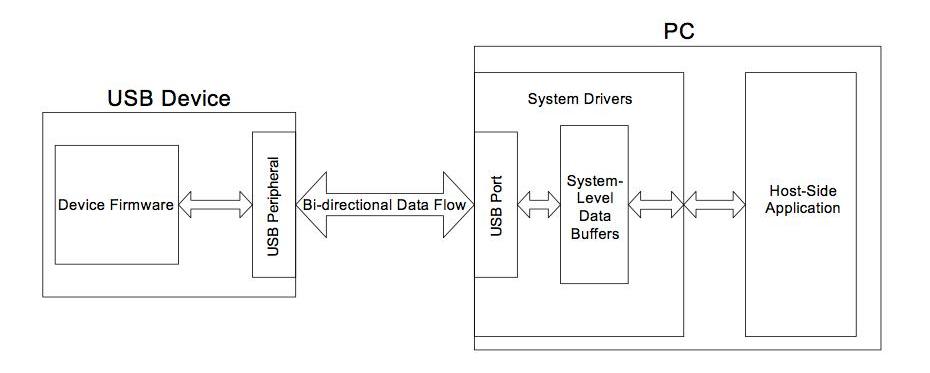
Для их подключения используются либо USB-интерфейсы и соответствующие порты, либо беспроводные модули Wi-Fi и Bluetooth. Последние два, кстати сказать, тоже относят к классу USB HID. С Wi-Fi-модулями все понятно, ведь те же мыши и клавиатуры беспроводными можно назвать весьма условно, поскольку для их подключения к основному компьютерному блоку как раз и нужен тот самый беспроводный переходник, вставляемый в соответствующий USB-порт. С Bluetooth полной ясности нет, поскольку при подключении к тем же ноутбукам со встроенными «синезубыми» модулями порты USB могут не понадобиться вообще.
HID-клавиатура: что это такое?
Теперь несколько слов непосредственно о клавиатурных блоках. Давайте посмотрим, какие есть виды HID-клавиатур. Что это за устройства, нетрудно сообразить, если просто оценить их визуально. Среди них встречаются и стандартные блоки по типу тех, которые используются на стационарных ПК (стандарт PS/2), и уменьшенные по размерам клавиатуры без цифровых панелей по типу тех, что устанавливаются на ноутбуках с диагоналями экрана 13 дюймов и меньше.

Также можно встретить целые мультимедийные системы, игровые усеченные панели, клавиатуры на мягкой подкладке, сворачивающиеся чуть ли не в трубочку, совершенно миниатюрные блоки с 22, 18, 11 или 10 клавишами и т. д. Вообще считается, что теоретически можно создать блок с 256 клавишами (диапазон ввода/вывода 0-255). Но особой популярностью в последнее время пользуются устройства, на которых положения основных кнопок с литерами и символами изменены, что соответствует заводской установке нестандартной раскладки.
Что делать, если USB-клавиатура не работает: простейшее решение
С основными понятиями ясность внесена. Теперь кратко остановимся на ситуациях, связанных с тем, что клавиатура ПК стандарта HID по каким-то причинам не работает. Устранить неполадки можно несколькими простейшими методами. Первым и самым простым решением, поскольку клавиатурный блок подключается либо непосредственно через USB-порт, либо через беспроводный модуль (но тоже через USB), является смена используемого порта. Вполне возможно, что он просто не работает или имеет другой класс (например, клавиатура рассчитана на подключение через интерфейс USB 3.0, а кабель вставлен в порт USB 2.0).
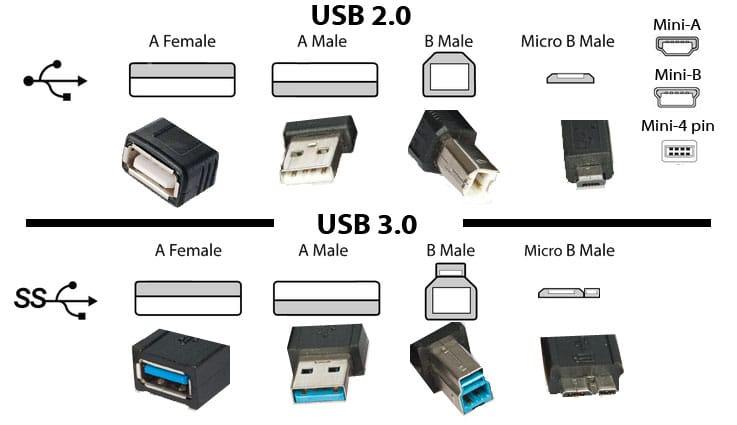
Отличить разъемы и штекеры можно по цвету (USB 3.0 соответствует синяя окраска).
Переустановка драйвера
Если учесть, что для любого, имеющегося в системе устройства (внешнего или внутреннего) и его корректной работы необходимо специальное управляющее программное обеспечение, называемое драйвером, логично предположить, что проблема может быть именно в нем. Убедиться в этом можно совершенно просто, если вызвать «Диспетчер устройств». Если оборудование с неполадками будет обнаружено, его сразу можно будет увидеть в списке HID-устройств, для которых драйвер не установлен или в его функционировании произошли сбои. Обычно производители поставляют носители с драйверами под свою периферию, так что переустановить драйвер можно самостоятельно.
Но в большинстве случаев это не нужно, поскольку все оборудование класса HID должно распознаваться любой компьютерной системой и без этого.
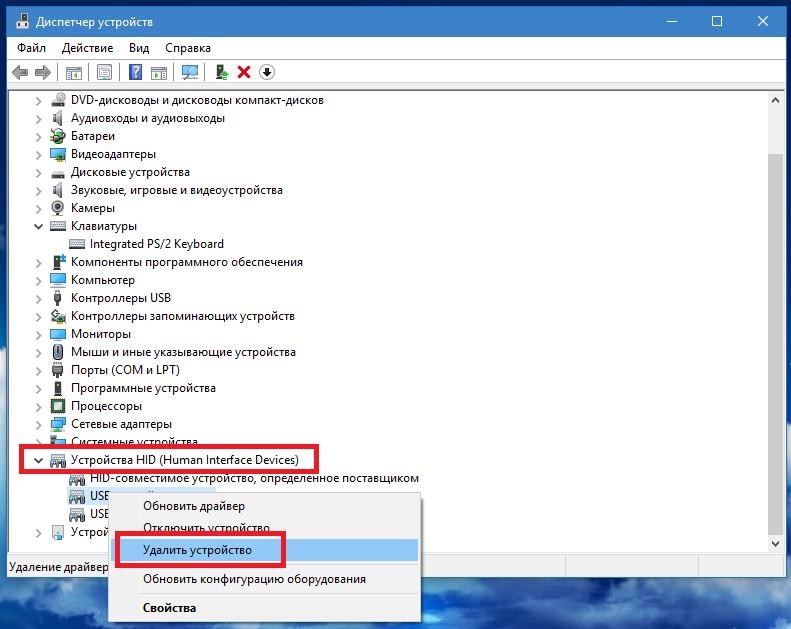
В этой ситуации лучше всего удалить проблемное устройство целиком и полностью, а затем перезагрузить компьютер. По идее, Windows найдет и установит недостающий драйвер сама.
Управляющее ПО USB-контроллеров
Нередко причина может крыться даже не в самом оборудовании или его драйверах, а в управляющем ПО USB-контроллеров.
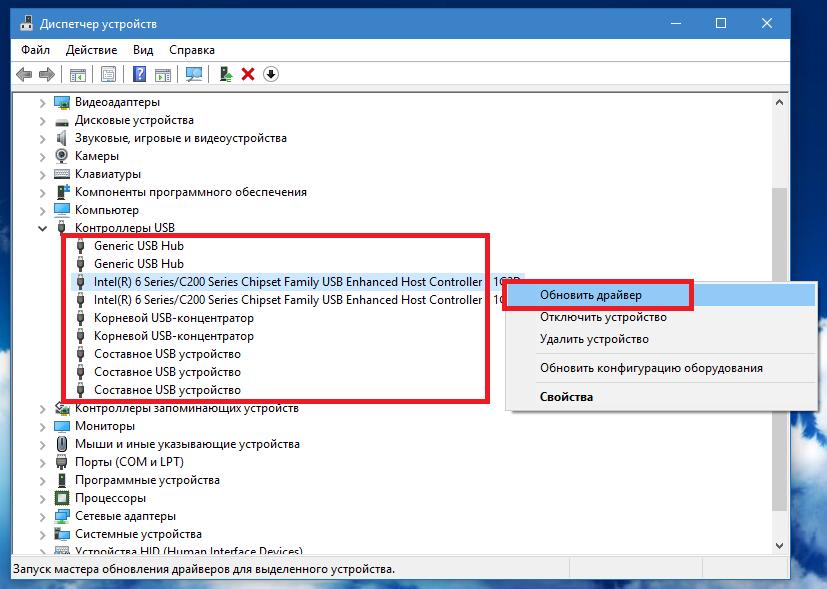
В этом случае рекомендуется обновить драйверы всех контроллеров, находящихся в соответствующем разделе все того же «Диспетчера устройств». Для установки самых свежих версий драйверов в обоих случаях можно воспользоваться специальными программами вроде iObit Driver Booster, которые способны находить и устанавливать обновленное программное обеспечение без участия пользователя.
Включение USB в BIOS
Остается добавить еще пару слов о HID-клавиатурах. Что это за устройства, понятно. Как они работают и для чего предназначены, тоже вроде бы ясность есть. Но вот что делать, если вышеперечисленные методы устранить проблему работоспособности так и не смогли? По всей видимости, хотя поддержка периферии этого класса заявлена изначально, что-то могло произойти с настройками первичной системы ввода/вывода.
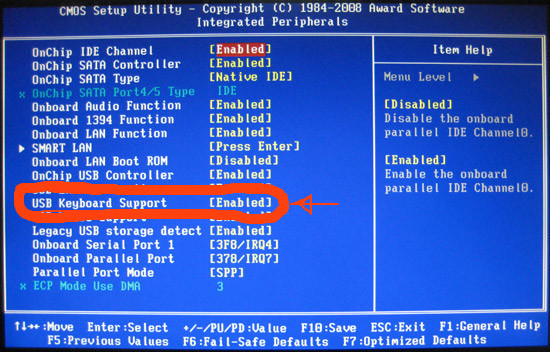
Для верности зайдите в параметры BIOS/UEFI сразу же после включения компьютера и найдите там пункты вроде USB Keyboard Support или USB Legacy Support. Для них должен быть выставлен параметр Enabled. В некоторых модификациях BIOS можно встретить настройки вроде EHCI Hand-Off и XHCI Hand-Off, отвечающие за ручное переключение между стандартами USB 2.0/3.0. При наличии на компьютере именно Windows-системы они должны быть деактивированы (значение Disabled). В устаревших версиях BIOS также встречается параметр Plug & Play OS, позволяющий автоматически распознавать подключаемые PNP-устройства. Он должен быть включен (значение Yes).
Плунжерная клавиатура что это такое и ее механизм?
Опубликовано 28.03.2019 автор Андрей Андреев — 0 комментариев
Привет, друзья! В предыдущих публикациях мы с вами рассмотрели принципы работы ножничных и мембранных экземпляров. Сегодня мы разберем плунжерные клавиатуры – что это такое, принцип ее работы, плюсы и минусы использования.
Конструкционные особенности
Этот тип можно рассматривать как «промежуточное звено» между обычными мембранными и механическими клавиатурами. Технически это, все-таки, мембранная клава, однако по эксплуатационным характеристикам больше напоминает механическую.
Конкретнее, в таком устройстве смоделирован тот же отклик на нажатие, который можно почувствовать при работе за «механикой».
Взаимодействие с мембраной в таком устройстве происходит через широкую перемычку. Кнопка действует не непосредственно на нее, а через своеобразную «прокладку» – пластмассовый плунжер соответствующей формы.
При работе, такое устройство издает характерные щелчки, которые напоминают набор текста на ножничной клавиатуре ноутбука.
В остальном же принцип работы такой же, как у любой мембранной: на трехслойной мембране размещены пары контактов, которые замыкаются при надавливании на кнопку.  Как и у «прародителя», сигнал на контроллер о наборе символа поступает после полного нажатия клавиши.
Как и у «прародителя», сигнал на контроллер о наборе символа поступает после полного нажатия клавиши.
Достоинства и недостатки
Такой тип устройств ввода подойдет всем, кому приходится много печатать: писателю, журналисту, копирайтеру, программисту или просто любителю пообщаться в интернете.
Главное отличие от традиционной мембранной вариации, которое достигается благодаря особенностям механизма – своеобразные тактильные ощущения, по которым плунжерная клавиатура больше напоминает механическую.
Кнопки нажимаются с определенным усилием, при этом ощущается физически момент срабатывания, то есть набора символа. Впрочем, такие характеристики «на любителя»: многие пользователи, которые много печатают, предпочитают мембранные варианты.
При этом, отсутствует вероятность срабатывания клавиши при случайном нажатии: усилие для набора символа, все же нужно больше – в среднем, от 50 до 100 грамм.
За это такой тип клавиатур любят продвинутые ПК-геймеры: случайная ошибка, вызванная некорректным нажатием клавиши, может стать причиной поражения в схватке с противником. В синглплеерной игре можно перезагрузиться из последнего сейва, но вот в многопользовательской переиграть вам никто не даст. Ресурс таких устройств больше, чем у мембранных, и может достигать 2 млн нажатий для каждой клавиши. Со временем используемая мембрана теряет свои физические свойства, поэтому для нажатия разных кнопок, может требоваться прилагать разное усилие.
Ресурс таких устройств больше, чем у мембранных, и может достигать 2 млн нажатий для каждой клавиши. Со временем используемая мембрана теряет свои физические свойства, поэтому для нажатия разных кнопок, может требоваться прилагать разное усилие.
Впрочем, ресурс keyboard‑a позволяет активно использовать ее в течение нескольких лет. За это время она, скорее всего, вам надоест, и вы купите новую.
Уровень шума при работе существенно ниже, чем у любой механической клавиатуры. Это особенно актуально, если вы живете не один и имеете привычку работать или играть в ночное время.
Как и мембранная, такая клавиатура не боится пролитых жидкостей. Чистить ее проще, чем механическую или емкостную. Из-за особенностей конструкции, стоят такие устройства дороже мембранных, но гораздо дешевле механических.
Производители не ограничивают себя, выпуская плунжерные варианты различных модификаций: проводные и беспроводные, геймерские и мультимедийные, с подсветкой или без. В качестве примера устройств с неплохими эксплуатационными характеристиками хотелось бы упомянуть:
- Razer Ornata USB Black;
- Cougar 450K Usb.
И на сегодня все. Не забывайте подписаться на новостную рассылку, чтобы своевременно получать уведомления о новых публикациях. До завтра!
С уважением, автор блога Андрей Андреев
